【PR】この記事には広告を含む場合があります
[st-kaiwa1]ちょっと長いですが、興味あるところ参考にしてみてください[/st-kaiwa1]
事前に必要なモノは以下です
[st-mybox title=”” webicon=”” color=”#757575″ bordercolor=”#ccc” bgcolor=”#ffffff” borderwidth=”2″ borderradius=”2″ titleweight=”bold” fontsize=”” myclass=”st-mybox-class” margin=”25px 0 25px 0″]
・モッピー登録
・メールアドレス
・マイナンバーカード
[/st-mybox]
CHEER証券 口座開設手順1:モッピーでの操作

1.モッピーをブラウザで開く
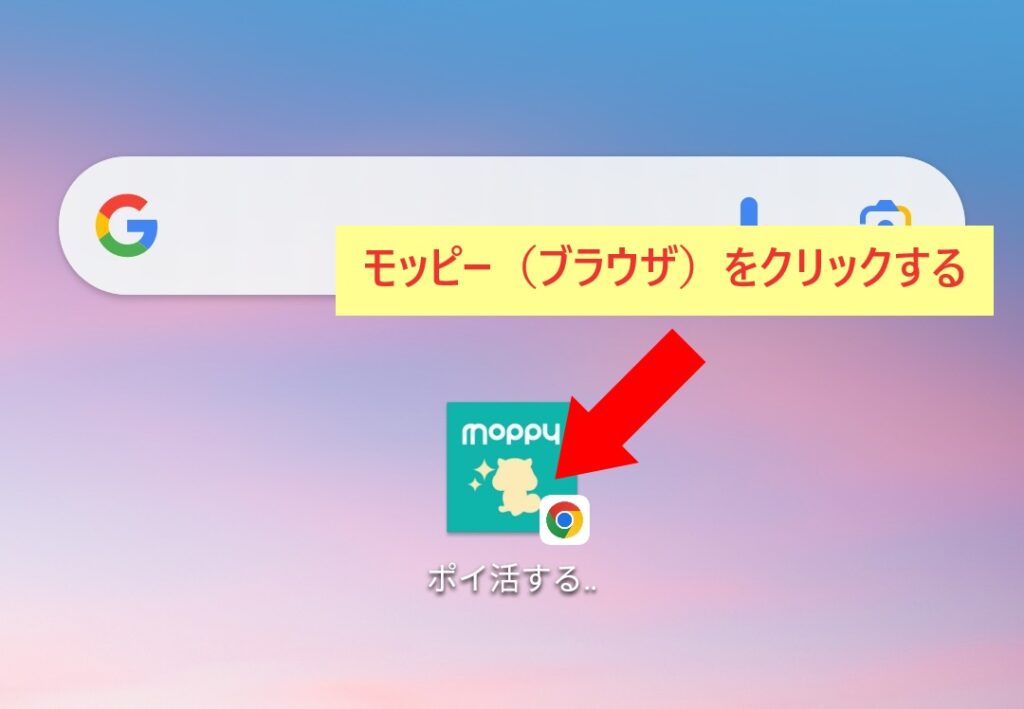
2.「検索」をクリックする

3.
検索欄に「CHEER証券」と入力し、検索する

4.CHEER証券の「バーナー」
をクリックする

5.「POINT GET !」をクリック

6.CHEER証券Webサイトに飛びます。
「閉じる」をクリックする

[st-kaiwa1]ごちゃごちゃ言ってますが、ガン無視です。[/st-kaiwa1]
次はCHEER証券サイト
での具体的な口座開設手順です。
CHEER証券 口座開設手順2:手続き開始
1.「アプリでかんたん!口座開設」をクリック

[st-kaiwa1]口座開設はモチロン無料です[/st-kaiwa1]
2.CHEER証券アプリ
「インストール」をクリックする

3.「開く」をクリック

4.開設手順概要を確認し
「×」をクリックする

5.「口座開設はこちら」をクリックする

CHEER証券 口座開設手順3:メール登録で認証
1.
①:メールアドレスを入力
②:同意にチェック
③:「次へ進む」をクリック

2.登録したメールアドレスに
「認証コード」が
送付されるので確認する。

3.4桁の「認証コード」をメモる

4.
①:4桁の認証コードを入力
②:「パスワード設定へ進む」をクリック

5.
①:パスワードを入力する
②:「口座開設申込へ進む」をクリック

CHEER証券 口座開設手順4:申請情報の入力
1.
①:同意にチェックする
②:「次へ進む」をクリック

2.氏名や生年月日などの
お客様情報を全部入力する

3.「次へ進む」をクリック

4.出金先の銀行を選択する

5.
①:出金先の銀行情報を入力し
②:「OK」をクリックする

6.
①:「特定口座のみ開設する」を選択
②:「次へ進む」をクリック
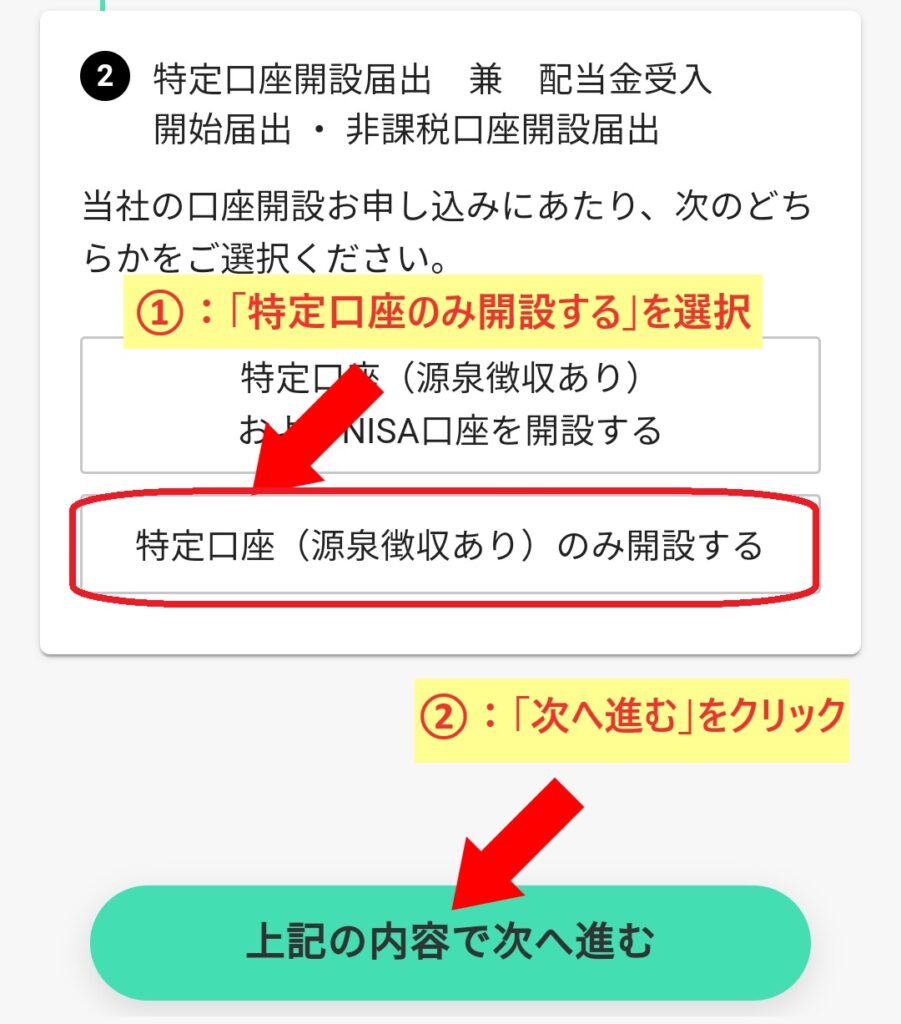
[st-kaiwa1]NISA口座開くなら、楽天証券かSBI証券がおすすめ!![/st-kaiwa1]
7.投資経験などを入力する

8.「次へ進む」をクリック

9.提出書類は
「マイナンバーカード登録」を選択する

10.マイナンバーカードの
「表面」と「裏面」アップロードする

11.アップロードできたら
「OK」をクリックする

12.
①:マイナンバーを入力する
②:「OK」をクリックする
を入力し、OKをクリック-1-916x1024.jpg)
13.「ご本人確認へ 」をクリック

CHEER証券 口座開設手順5:写真撮影&自撮り
1.「同意して次へ進む」をクリック

2.
①:マイナンバーカードを選択
②:「注意事項確認」にチェック
③:「次へ進む」をクリック

3.「撮影開始」をクリックし
マイナンバーカードを撮影する

4.
①:写真映りの各項目にチェックする
②:「OK」をクリックする

5.「撮影開始」をクリックし
斜めからマイナンバーカードを撮影する

6.
①:写真映りの項目にチェックする
②:「OK」をクリックする

7.「撮影開始」をクリックし
真正面から自撮りする

8.
①:写真映り項目をチェックする
②:「OK」をクリックする

9.「撮影開始」をクリックし
首振りながら自撮りする

10.撮影完了したら、「次へ」をクリック

CHEER証券 口座開設手順6:最終確認&申請完了
1.「上記内容で次へ進む」をクリック

2.「入力した内容で口座開設を申し込む」をクリック

3.口座開設申込が完了!!

[st-kaiwa1]口座開設完了したらメールくるよ。1週間くらい待つ[/st-kaiwa1]
CHEER証券 口座開設手順7:初回ログイン方法
1.証券口座開設完了メールが届く。
証券口座番号をメモする

2.CHEER証券アプリを開く

3.
①:メールアドレスを入力する
②:パスワードを入力する
③:ログインをクリックする

4.
①:証券口座番号を入力する
②:「入力完了」をクリックする

5.
①:取引暗証番号を入力する
②:「設定する」をクリックする

6.ログイン完了!!!

[st-kaiwa1]お疲れ様でした!!![/st-kaiwa1]

「証券口座開設ポイ活」「FX取引ポイ活」
などの悩みや疑問・質問など
ご自由にコメント欄に投稿してください。
(コメント欄はこの記事の最下部です)
※いただいたコメントは
すべて拝見し真剣に回答します


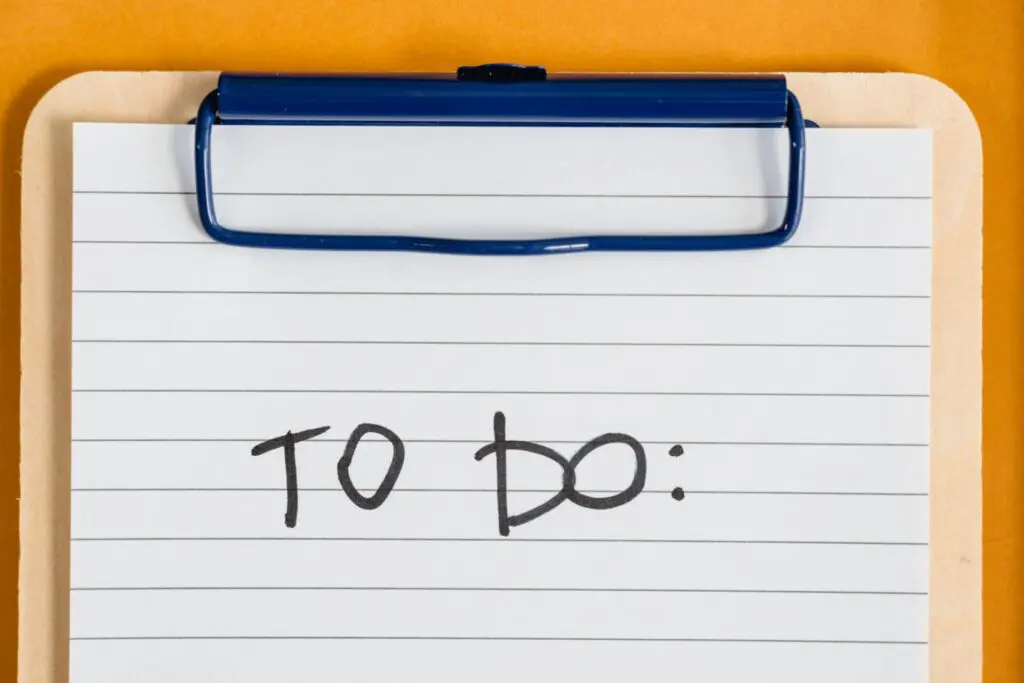

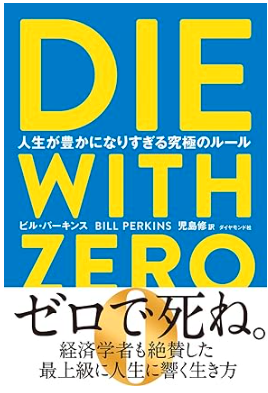
コメント